EndNote由于安装错误而提前结束怎么破?EndNote在安装的过程中出现了「安装错误而提前结束」或「Installation ended prematurely because of an error 」,这是怎么回事,怎么解决这个错误?现在我们分析一......
2021-06-25 348 EndNote,由于,安装,错误,而,提前,结束,如何,
Zotero是一款集成式的文献管理工具,支持一键导出bib格式文献库或一键插入Word文档。当然,作为一款文献管理工具,它的核心功能就是文献的管理。不清楚你是否有这样的苦恼,看过的论文很难归类,有得论文属于两个类别,放到两个文件夹还要拷贝一份;论文的云同步非常痛苦,利用主流云盘同步不方便;论文的PDF手动重命名文件过于繁琐。诸如此类的问题Zotero都帮你解决了,PDF自动按照设定格式重命名,文档云同步无需认为管理,同一文献,多个标签归类。
首先,需要免费注册一个Zotero的账号用于后续的软件登录,点击注册链接进行注册。(可能会出现因为浏览器拦截导致验证无法显示,这里使用IE浏览器,只有这一步需要使用IE,后续的所有使用推荐Chrome浏览器)

随后,访问软件下载的地址,选择左边独立版即可,右侧的Chrome插件后续会自动安装。
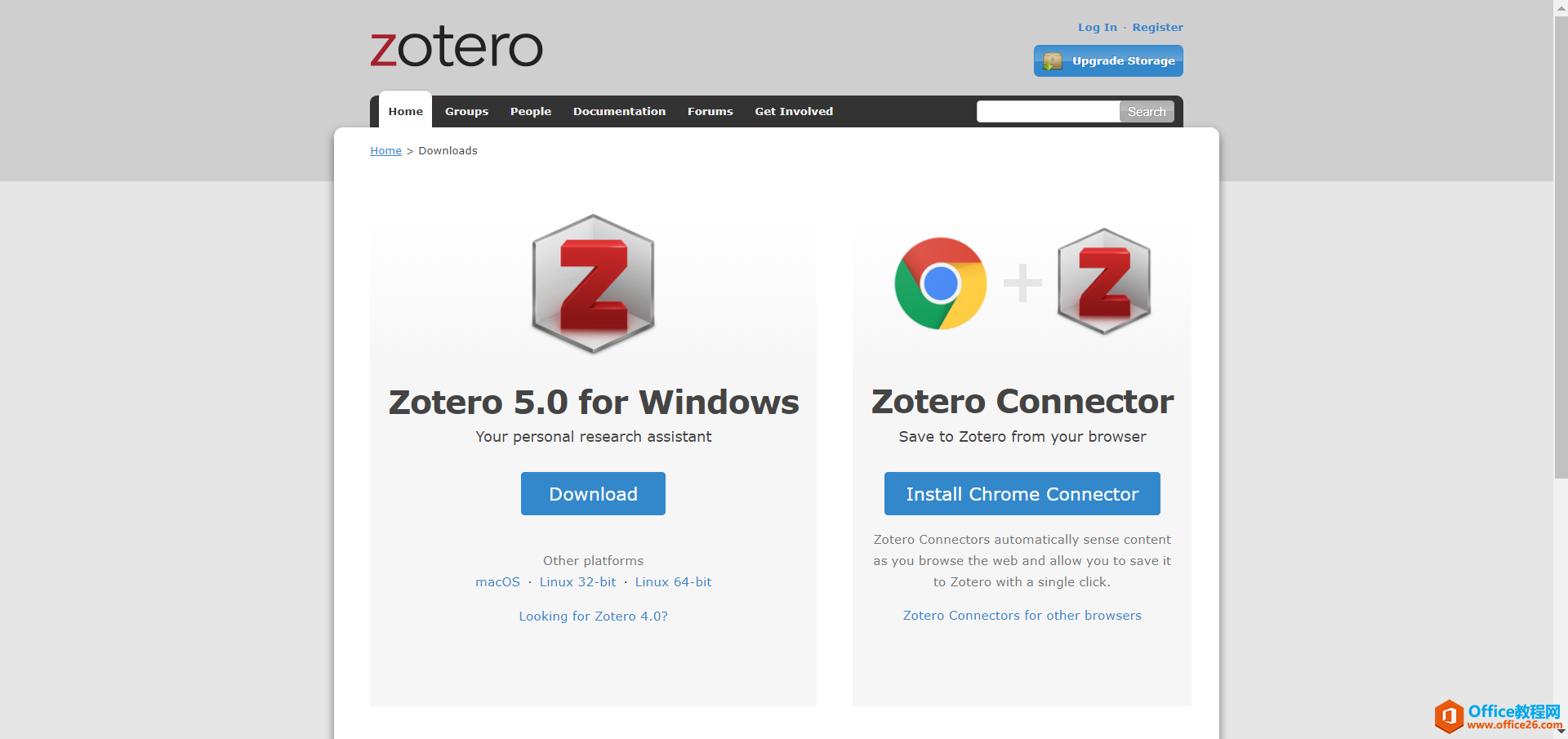
上述的所有过程,尤其是安装Chrome插件的过程,可能需要Science上网,需要可以私戳我。
安装下载的exe文件后一路安装,成功后打开软件,通过顶部导航栏编辑->首选项->同步->设置->数据同步,下方的文件同步后面提到。
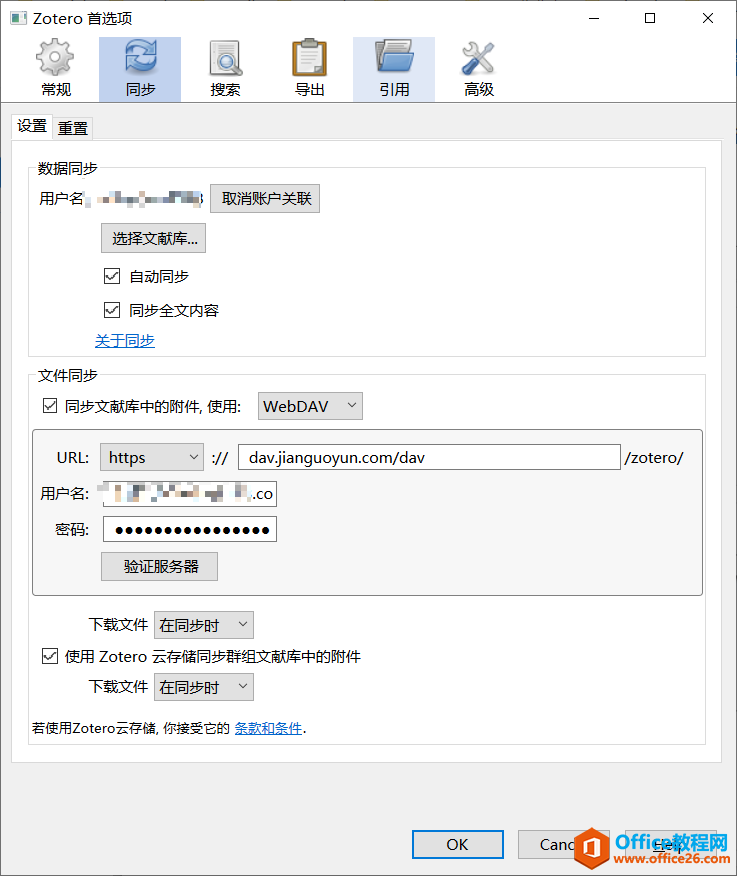
尽管Zotero提供了用户文件的云空间,但是只有100M,这对大量文献阅读的学生是远远不够的,当然也可以付费购买更多的空间。不过,目前主流的免费扩容主要两种手段,一种是通过WebDAV功能同步到坚果云;另一种则是软连接配合百度云进行同步。后者随着百度网盘这项服务的关闭已经不能使用,所以使用坚果云成为了为数不多的选择之一。
首先需要注册坚果云账号,注册很简单,注册后登陆网页版的坚果云,可以看到自己的云盘文件,点击右上角用户名->账户信息->安全选项->第三方应用管理->添加应用(名称随意),获取应用密码。
打开Zotero->编辑->首选项->同步->文件同步,使用Zotero改为使用WebDAV,填入如下图所示即可,填写成功后验证服务器,验证成功代表配置成功。(注意,如果采用下图填写方式,必须确保云盘根目录存在文件夹为zotero,没有自行创建)


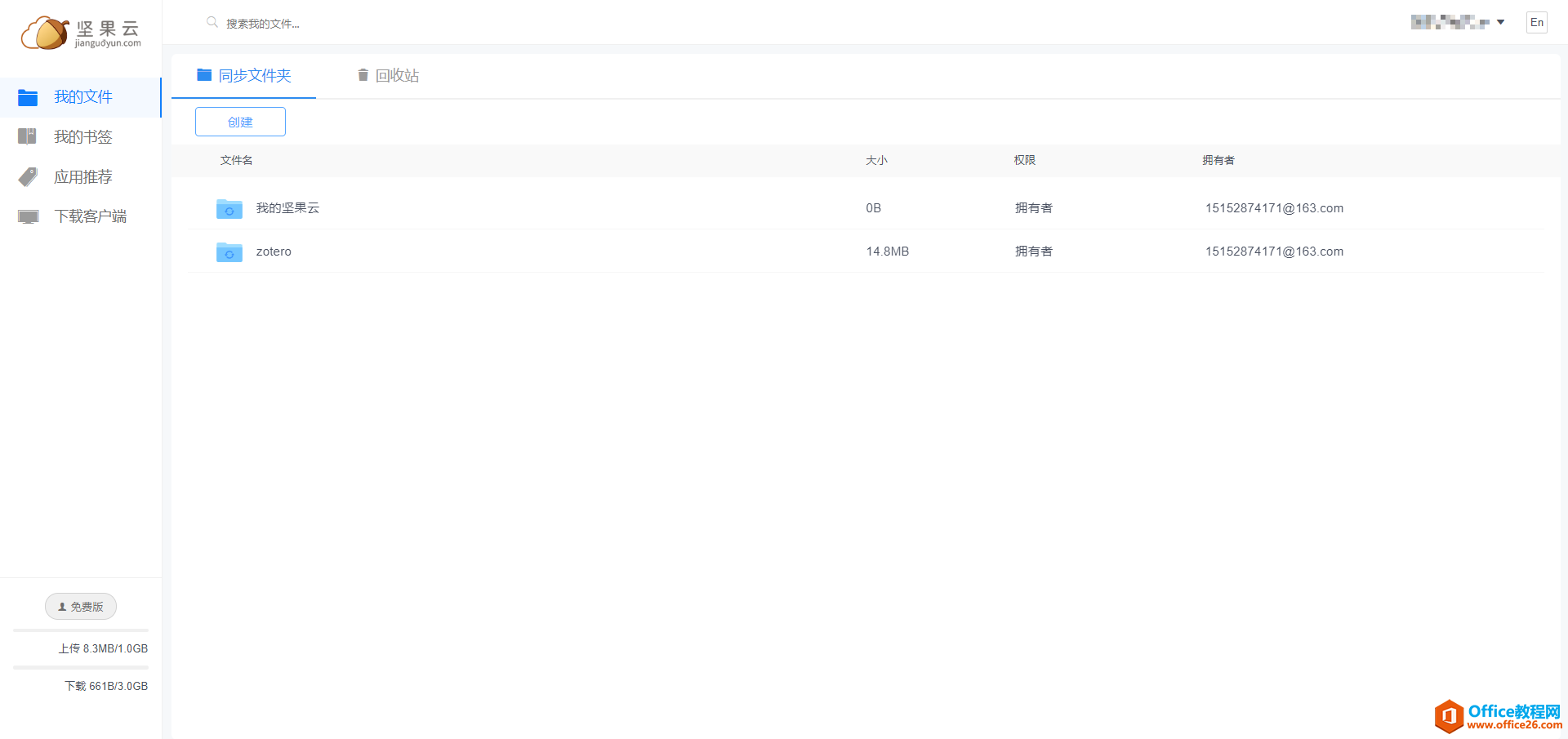
上述的所有过程不需要下载坚果云客户端。
该插件是为了配合浏览器插件将下载的文献PDF文件自动拷贝到云盘目录中,并将它的目录链接保存到对应的文献条目下。
访问该插件的Github主页,选择Clone or download下载源码压缩包并解压,进入解压出的文件目录内,将目录内的所有文件压缩为zip文件,并将后缀改为xpi文件。或者直接访问该插件下载官网地址。
进入Zotero->工具->插件,如下图选择从文件安装插件并安装刚才的xpi文件,安装后重启Zotero。
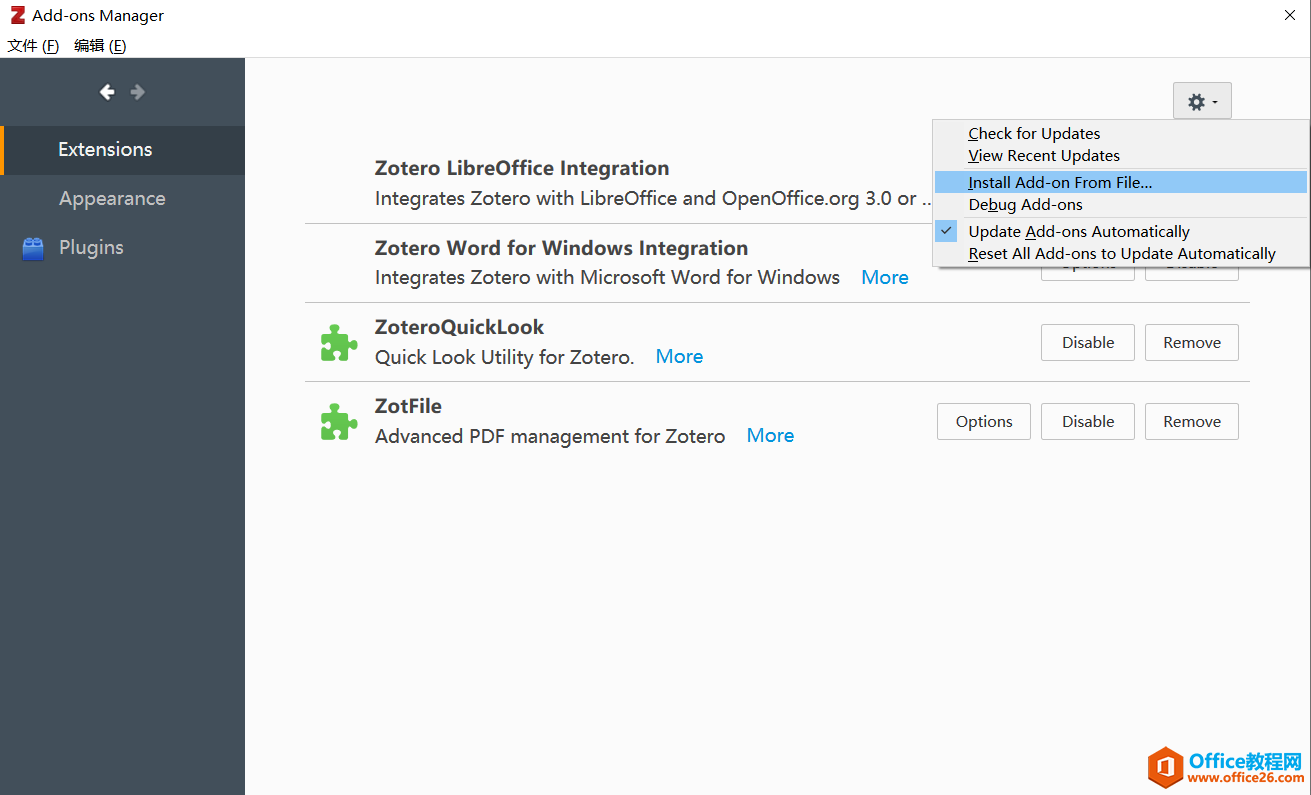
随后对ZotFile进行一些配置,进入工具->zotfile proferences->General Settings。首先,将Source Folder for Attaching new Files设置为默认的下载目录,然后将Location of Files中的目录设置为Attach stored copy of files,(必须设置为该项,否则通过WebDAV保存的只是链接而不是文件)最后,Use subfolder defined by是PDF重命名格式,/%F表示author_year_title.pdf,其他格式参考说明文档进行设置即可。
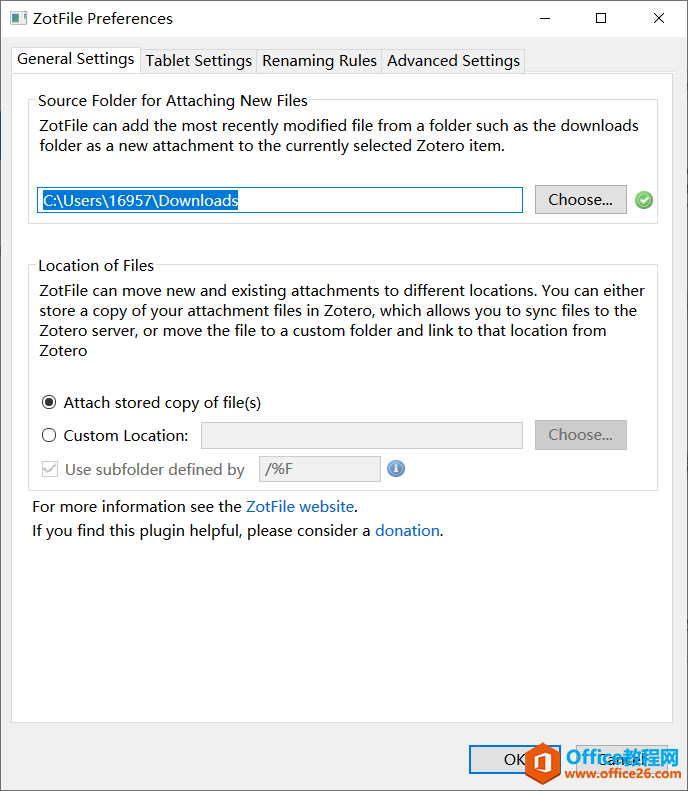
完成上述设置并安装Zotero Connector插件后,当点击浏览器插件保存文献时,Zotero就会自动下载PDF文件,并拷贝到云盘的对应目录中,并将它的目录链接保存到对应的文献条目下。
演示如下,检测到文献插件会变为文件夹样式。
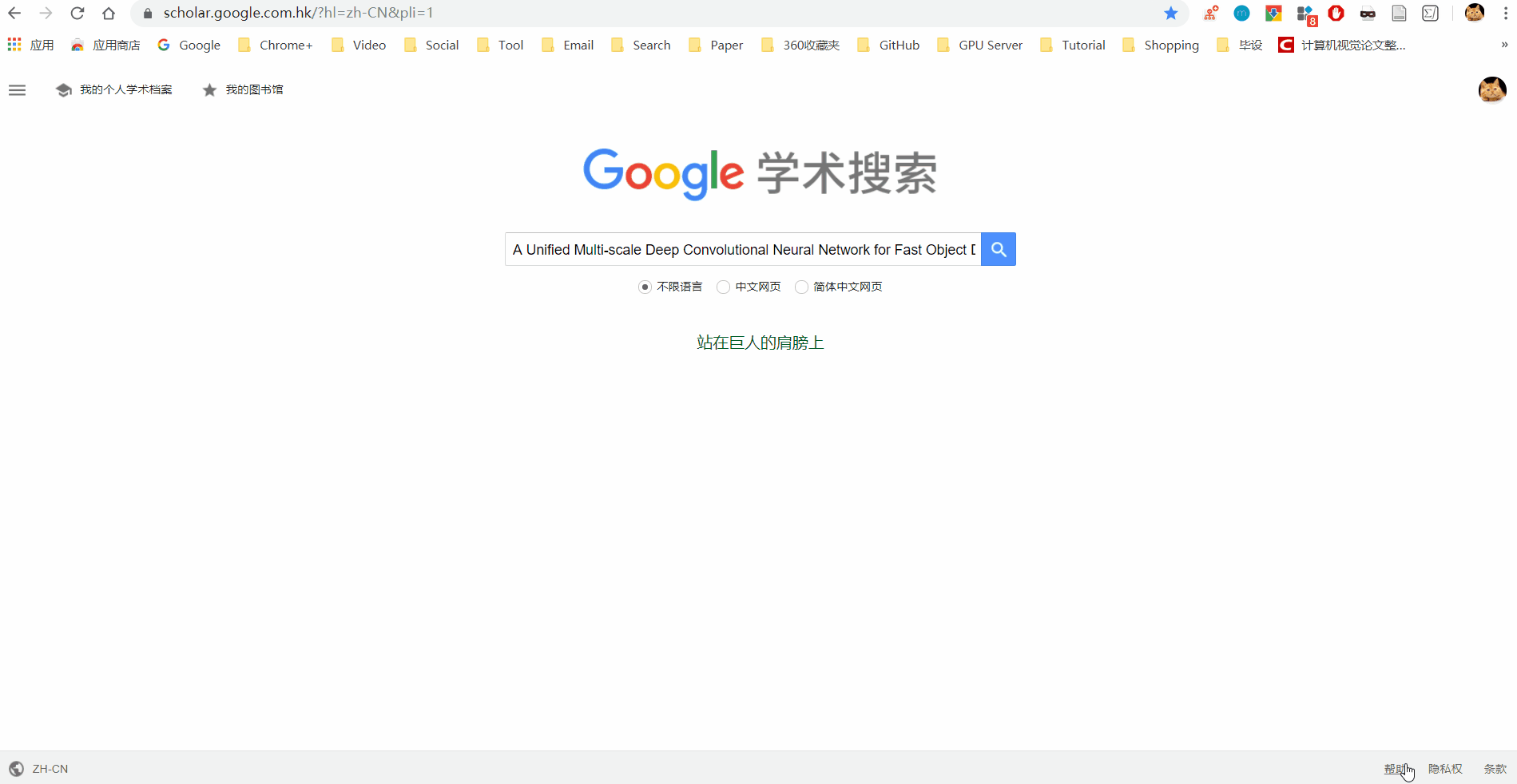
这时,Zotero文献仓库就会多出文献的PDF文件及快照文件。

必须保证自己能访问Google学术为首的文献网站,上网工具可以私戳我。或者邮箱联系我。
上一节演示了如何从网络上下载文献,下载后的文献管理软件界面如下。

文献的下载有时候,并不会将PDF和文件信息一起保存从而修改PDF文件名,而是只保存文件信息,PDF没有保存,此时返回软件后会提示保存文件到本地的默认路径,此时同意保存到该路径。(不要随意修改保存路径,否则可能监测不到)保存成功后,返回Zotero软件,右击刚刚下载PDF的文献条目,选择Attach New File选择刚刚下载的PDF即可,此时会自动化重命名等操作(若没有重命名,右击该条目下PDF文件,选择Manage Attachments->Rename Attachments)。
在Word中插入文献需要启用默认关闭的Zotero Word for Windows Integration,下图该问enable即可。(如果此时没有出现选项卡,需要自己将dtom文件复制到Word的startup文件夹,具体可以评论或者私戳我。)
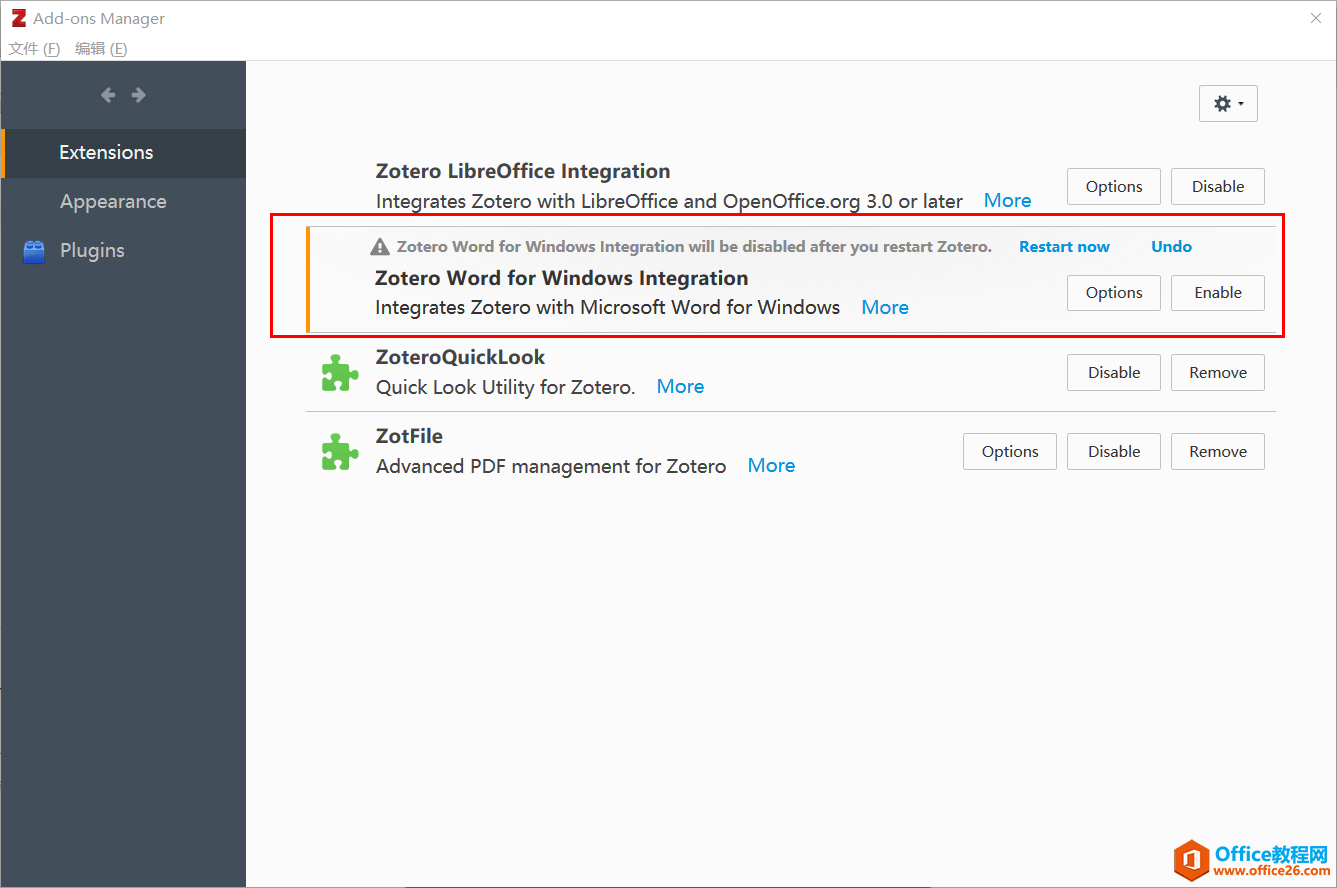
在Word中插入文献步骤如下。
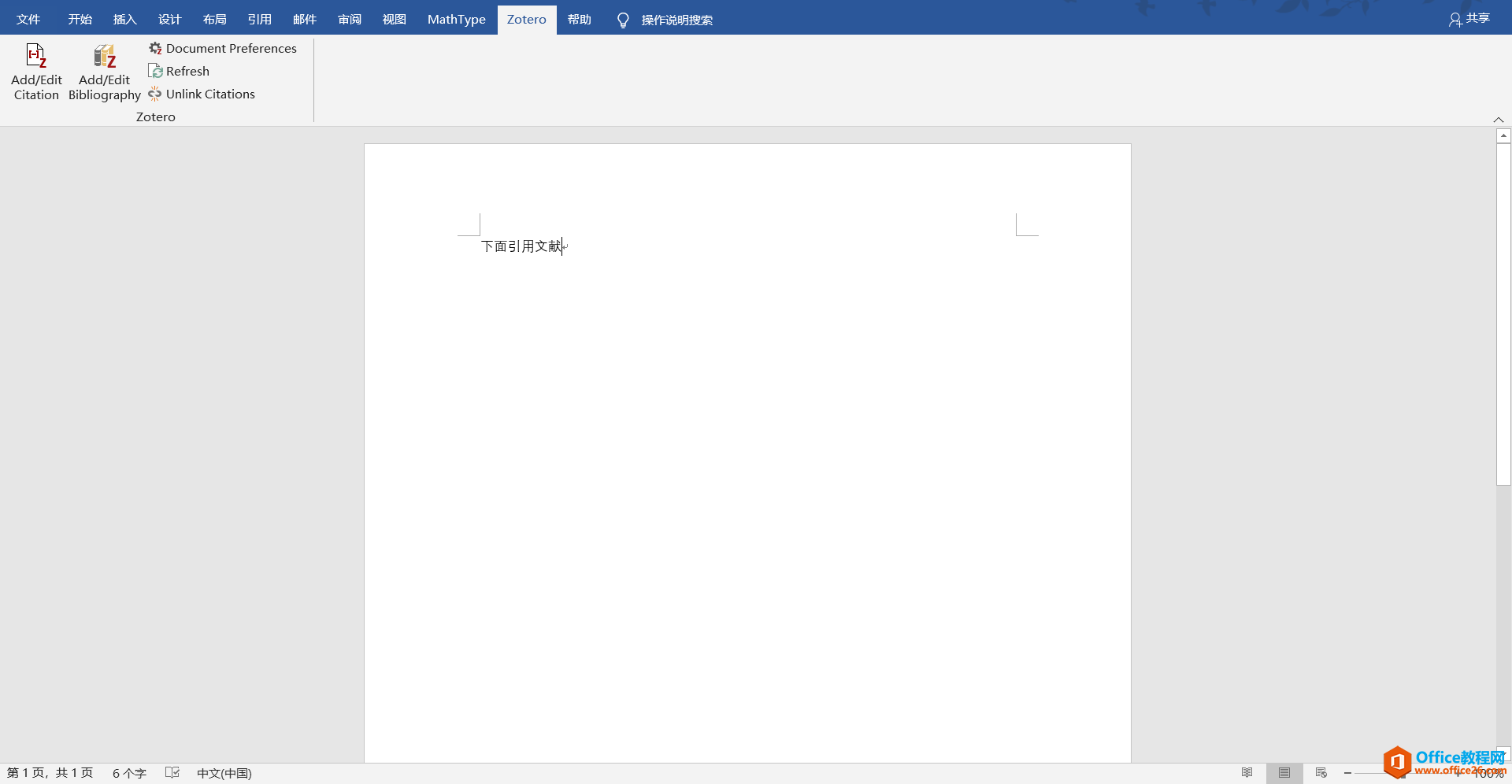
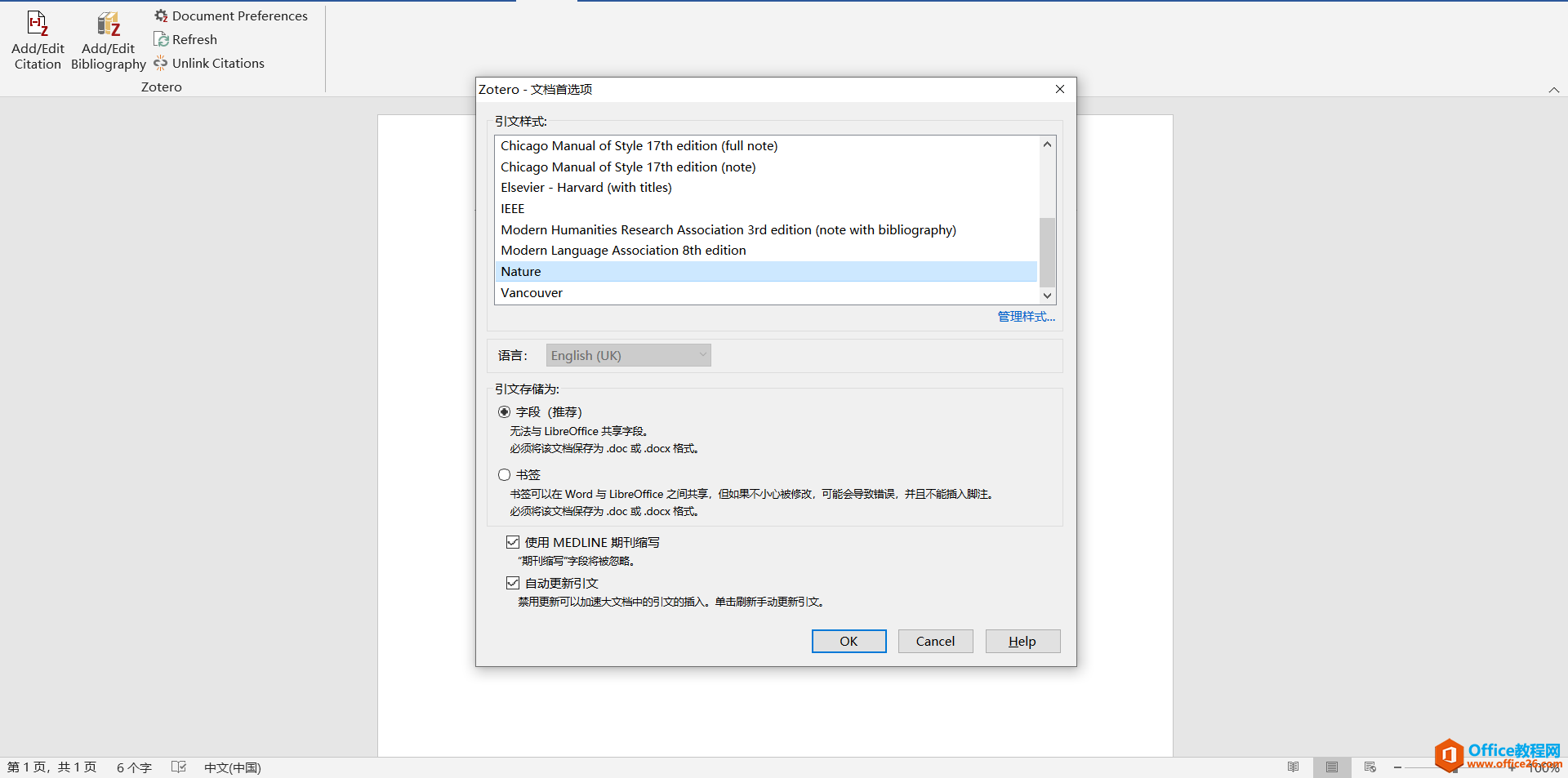
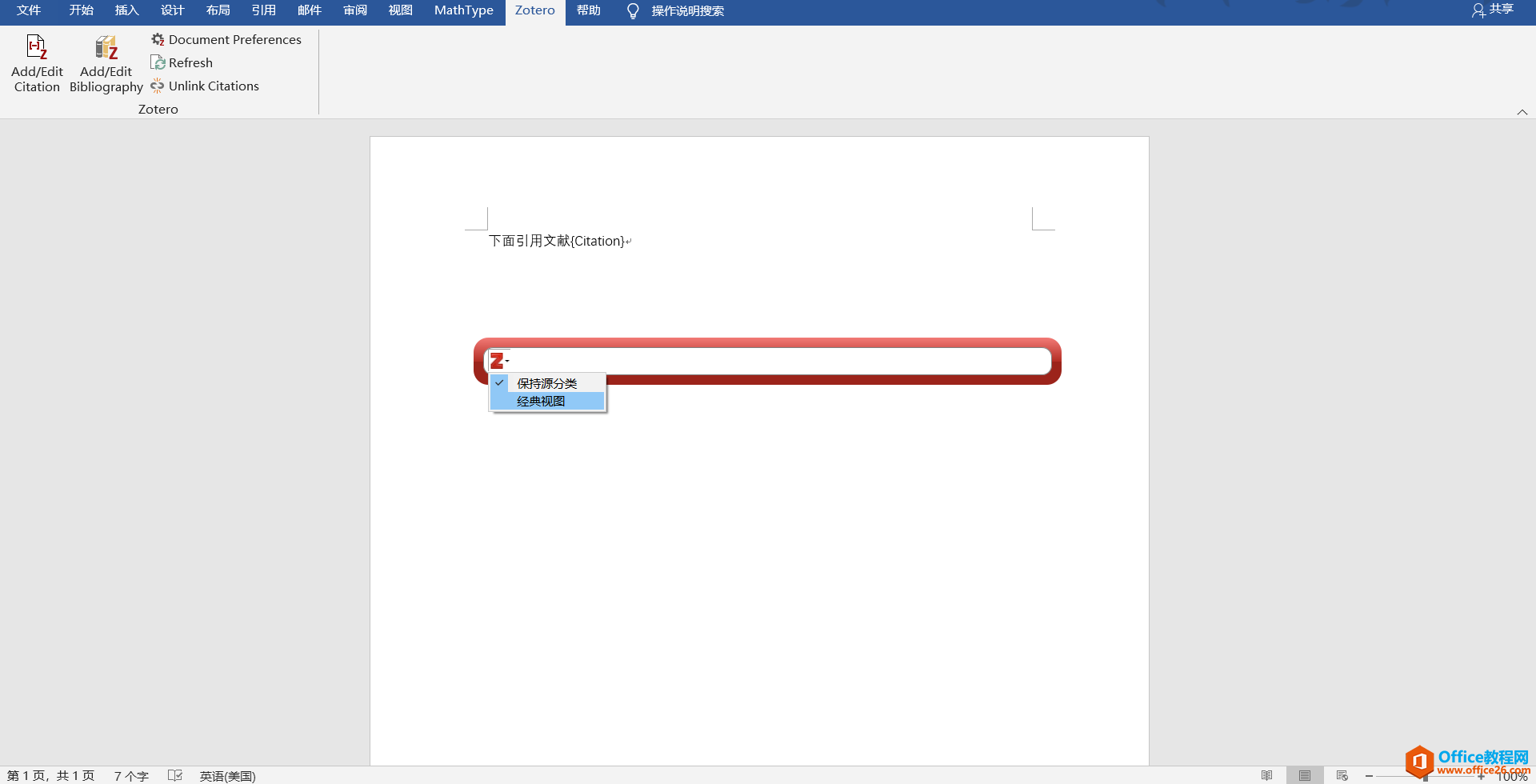
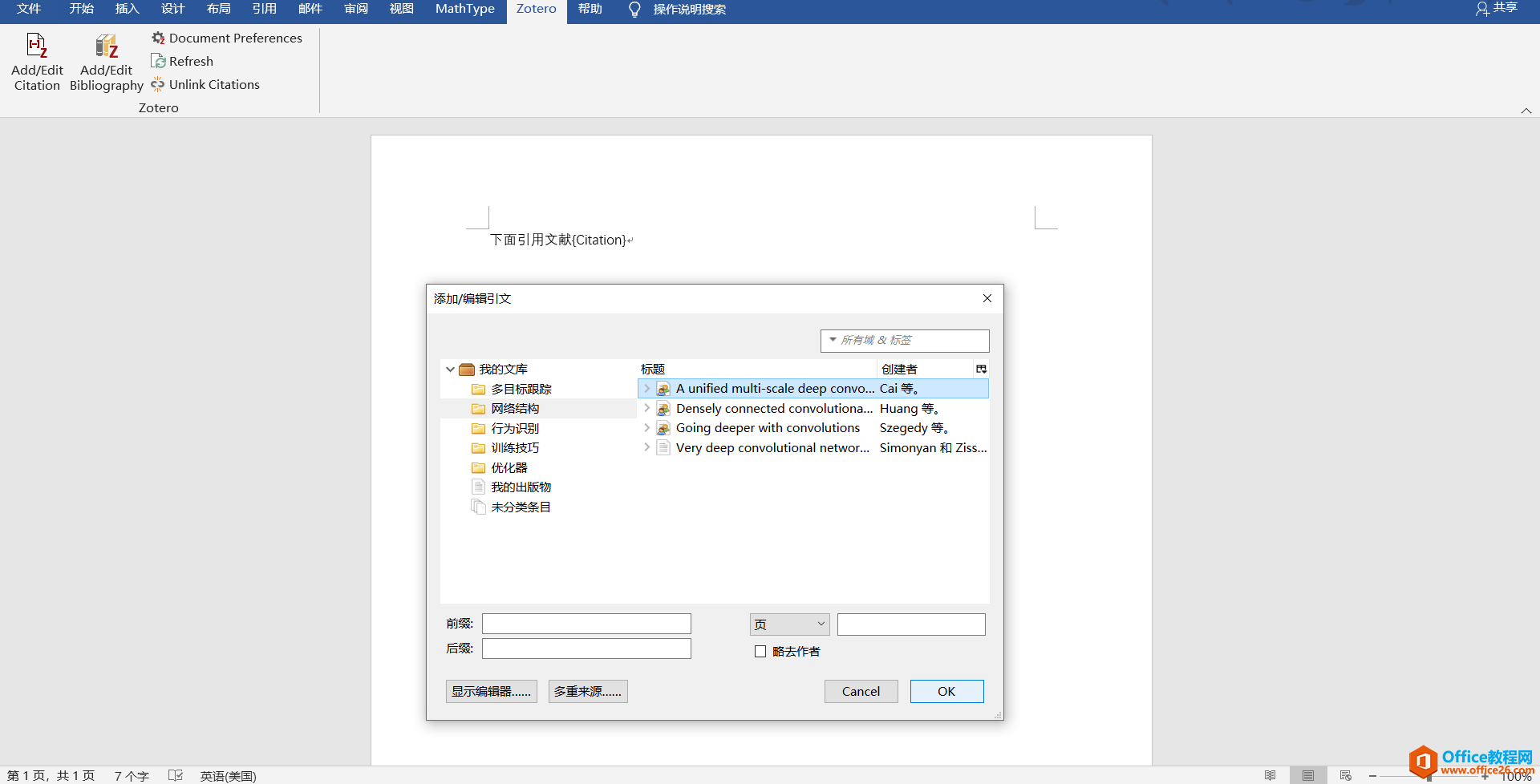
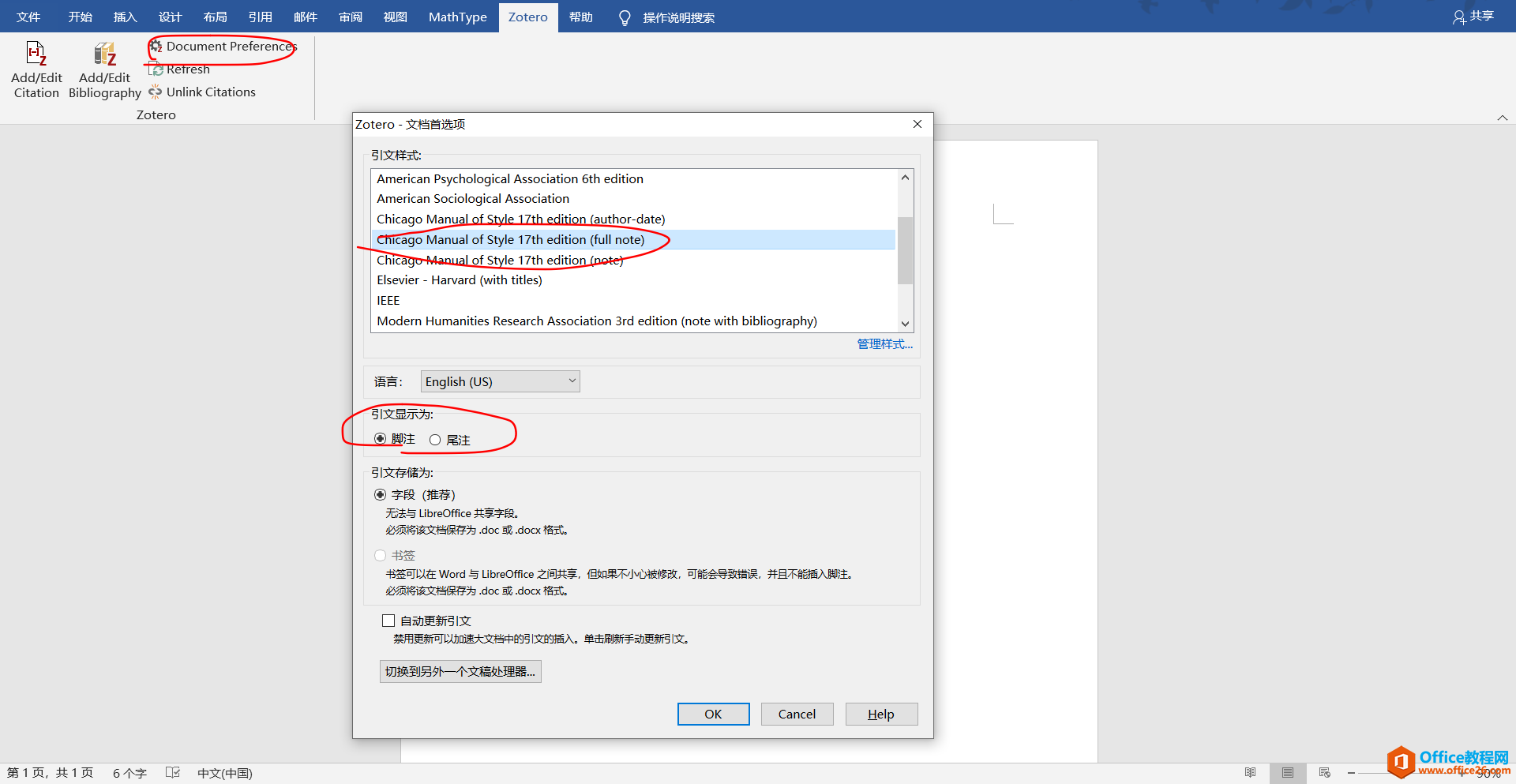
如上步骤,插入后效果如下。

在Latex中插入则相对比较简单,右击文献条目,选择导出条目,格式为BibTex,在Latex文档中声明并调用这个数据库即可(Latex教程过于复杂,这里不提)。
标签: Zotero
相关文章

EndNote由于安装错误而提前结束怎么破?EndNote在安装的过程中出现了「安装错误而提前结束」或「Installation ended prematurely because of an error 」,这是怎么回事,怎么解决这个错误?现在我们分析一......
2021-06-25 348 EndNote,由于,安装,错误,而,提前,结束,如何,
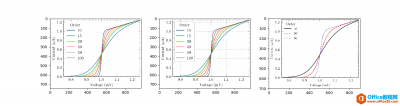
SciencePlots科研绘图 简介 使用Python作为核心开发工具的机器学习和深度学习研究者自然会希望使用Matplotlib进行科研图表的绘制,但是Matplotlib默认的样式并不适合科研论文的出版,而SciencePlots就......
2021-06-25 21 SciencePlots,科研绘图

EndNote出现Remote procedure call failed错误如何解决?EndNote当在Word中插入文献时,可能会出现「Remote procedure call failed」或者「远程调用失败」的错误。科研动力现在就此告您如何解决这个错误。 E......
2021-06-25 370 EndNote,出现,Remote,procedure,call,failed,错误,如何,
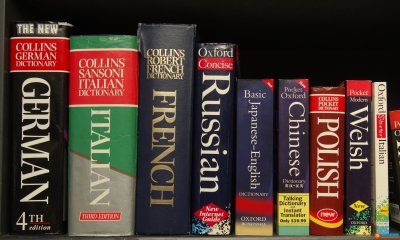
在英文写作翻译的时候,经常要用到英语词典。常用的有有道词典,金山词霸等。但是除了这些词典软件,还有很多词典可以选择。科研动力就使用过的英语词典给大家介绍一下。 金山词霸......
2021-06-25 729 英语翻译词典
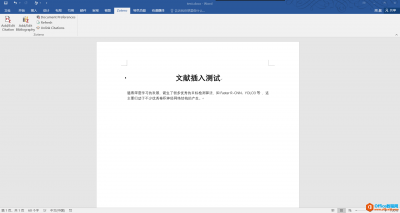
Zotero 作为一个开源免费的优秀文献管理工具,在写论文中时进行参考文献插入也是非常方便的,本文介绍如何利用 Zotero 的 Word 插件高效进行参考文献管理。 准备工作 确保自己的电脑上安装了......
2021-06-25 54 Zotero,参考文献管理